管理群組
 建議變更
建議變更


視需要管理租戶群組、以檢視、編輯或複製群組等項目。
-
您將使用登入租戶管理程式 "支援的網頁瀏覽器"。
-
您屬於具有的使用者群組 "root 存取權限"。
檢視或編輯群組
您可以檢視和編輯每個群組的基本資訊和詳細資料。
-
選擇*存取管理*>*群組*。
-
檢閱「群組」頁面上提供的資訊、其中列出此租戶帳戶所有本機和同盟群組的基本資訊。
如果租戶帳戶具有 * 使用網格同盟連線 * 權限、且您正在租戶來源網格上檢視群組:
-
橫幅訊息表示如果您編輯或移除群組、您的變更將不會同步至其他網格。
-
如有需要、橫幅訊息會指出群組是否未複製到目的地網格上的租用戶。您可以 重試群組複製 失敗了。
-
-
如果您要變更群組名稱:
-
選取群組的核取方塊。
-
選取 * 動作 * > * 編輯群組名稱 * 。
-
輸入新名稱。
-
選取 * 儲存變更 *
-
-
如果您想要檢視更多詳細資料或進行其他編輯、請執行下列其中一項:
-
選取群組名稱。
-
選取群組的核取方塊、然後選取 * 動作 * > * 檢視群組詳細資料 * 。
-
-
檢閱「總覽」一節、其中顯示每個群組的下列資訊:
-
顯示名稱
-
唯一名稱
-
類型
-
存取模式
-
權限
-
S3 原則
-
此群組中的使用者數目
-
如果租戶帳戶具有「 * 使用網格同盟連線 * 」權限、且您正在租戶來源網格上檢視群組、則會顯示其他欄位:
-
克隆狀態,可以是 * 成功 * 或 * 失敗 *
-
藍色橫幅表示如果您編輯或刪除此群組、您的變更將不會同步至其他網格。
-
-
-
視需要編輯群組設定。請參閱 "為S3租戶建立群組" 和 "為Swift租戶建立群組" 以取得有關輸入內容的詳細資訊。
-
在「總覽」區段中、選取名稱或編輯圖示以變更顯示名稱
 。
。 -
在 * 群組權限 * 索引標籤上、更新權限、然後選取 * 儲存變更 * 。
-
在 * 群組原則 * 索引標籤上、進行任何變更、然後選取 * 儲存變更 * 。
-
如果您正在編輯 S3 群組、請視需要選擇不同的 S3 群組原則、或輸入自訂原則的 JSON 字串。
-
如果您正在編輯 Swift 群組、請選擇或清除 Swift Administrator 核取方塊。
-
-
-
若要將一或多個現有的本機使用者新增至群組:
-
選取使用者索引標籤。
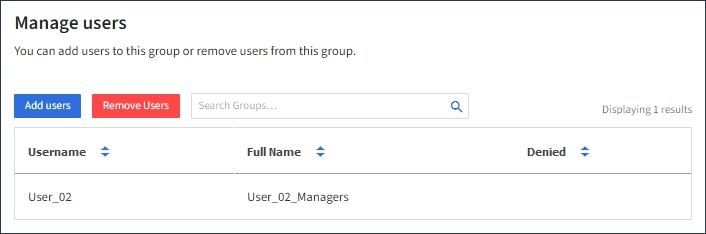
-
選取 * 新增使用者 * 。
-
選取您要新增的現有使用者、然後選取 * 新增使用者 * 。
右上角會出現成功訊息。
-
-
若要從群組中移除本機使用者:
-
選取使用者索引標籤。
-
選取 * 移除使用者 * 。
-
選取您要移除的使用者、然後選取 * 移除使用者 * 。
右上角會出現成功訊息。
-
-
確認您為變更的每個區段選擇了 * 儲存變更 * 。
複製群組
您可以複製現有群組、以更快建立新群組。

|
如果您的租戶帳戶具有 * 使用網格同盟連線 * 權限、而且您從租戶的來源網格複製群組、則複製的群組將會複製到租戶的目的地網格。 |
-
選擇*存取管理*>*群組*。
-
選取您要複製之群組的核取方塊。
-
選取*「動作*」>*「重複群組*」。
-
請參閱 "為S3租戶建立群組" 或 "為Swift租戶建立群組" 以取得有關輸入內容的詳細資訊。
-
選取*建立群組*。
重試群組複製
若要重試失敗的複製:
-
選取群組名稱下方的 _ (複製失敗) _ 的每個群組。
-
選取 * 動作 * > * 複製群組 * 。
-
從您要複製的每個群組的詳細資料頁面、檢視複製作業的狀態。
如需其他資訊、請參閱 "複製租戶群組和使用者"。
刪除一或多個群組
您可以刪除一或多個群組。只屬於已刪除群組的任何使用者將無法再登入租戶管理員或使用租戶帳戶。

|
如果您的租戶帳戶具有 * 使用網格同盟連線 * 權限、而且您刪除了群組、 StorageGRID 將不會刪除其他網格上的對應群組。如果您需要保持此資訊同步、您必須從兩個方格中刪除相同的群組。 |
-
選擇*存取管理*>*群組*。
-
選取您要刪除的每個群組的核取方塊。
-
選擇 * 行動 * > * 刪除群組 * 或 * 行動 * > * 刪除群組 * 。
隨即顯示確認對話方塊。
-
選取 * 刪除群組 * 或 * 刪除群組 * 。


